Win10怎么还原系统?win10还原系统步骤
win10系统遇到一些电脑故障问题的时候,如果使用修复方法解决不了,那还可以试试对系统进行还原,操作步骤非常简单,下面跟着小编一起来看看Win10不重装系统怎么还原系统。
win10还原系统步骤
1、打开系统设置界面。通过“开始”菜单,点击设置按钮,即可打开系统设置界面。

2、找到“更新和安全”,点击打开它。

3、在新弹出的窗口左侧选择“恢复”,在右侧的“高级启动”下方选择“立即重启”。
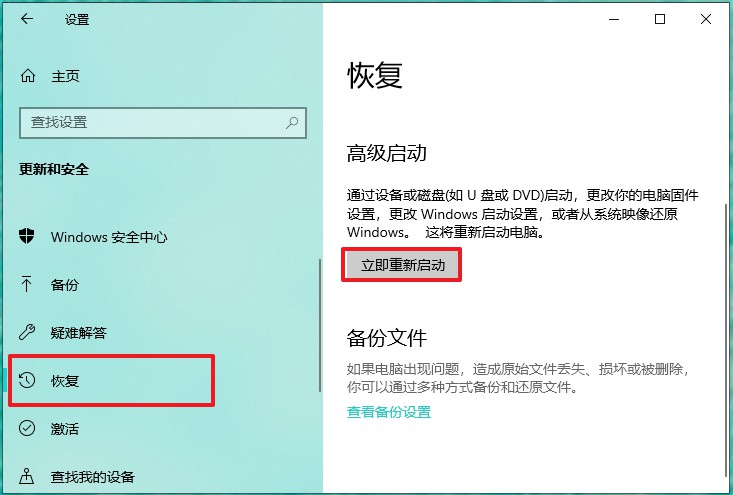
4、重启之后进入“选择一个选项界面”,点击“疑难解答”。
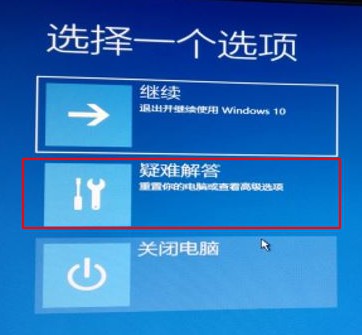
5、点击“高级选项”。
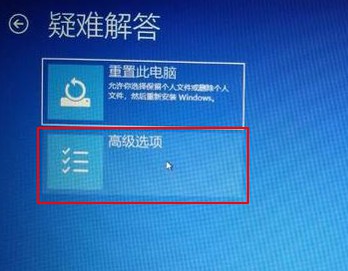
6、在高级选项界面下,点击“系统还原”。
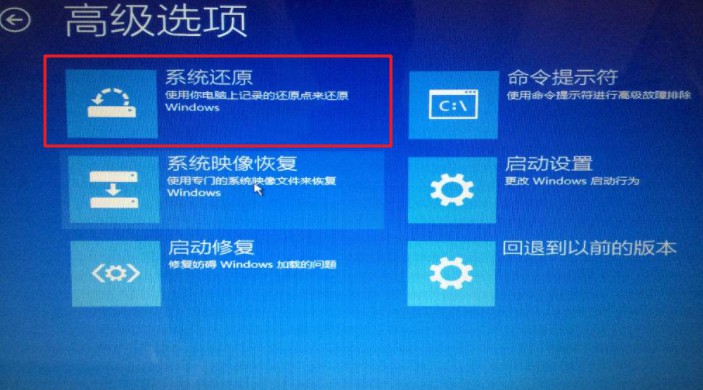
7、这时候回进入到账号的选择界面,选择账户继续操作。
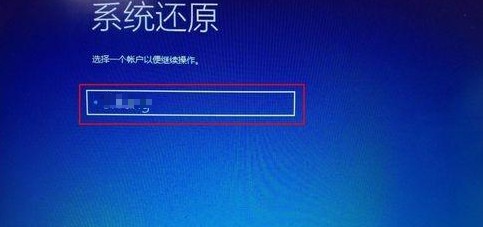
8、根据信息提示输入你的“账户密码”,点击继续。
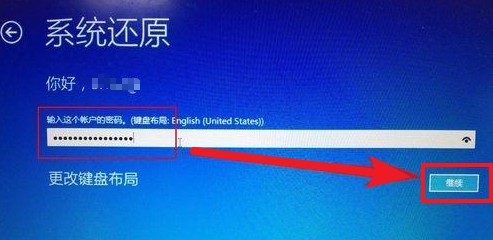
9、接下来等待系统被还原到之前某一个时间点的状态。
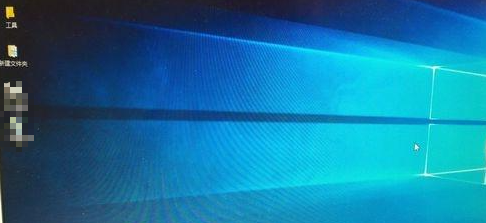
那么以上就是Win10怎么还原系统,win10还原系统步骤的相关内容了。Windows10自带有系统恢复功能和一键还原(系统还原)功能,如果电脑出现故障无法修复,那么就可以采取上面的还原方法来还原系统到之前某一个时间点的状态即可。
Win7教程查看更多

轻松学会安装win7系统教程 2021-10-05 查看详情

戴尔灵越 15如何重装win7系统? 2021-10-05 查看详情

详聊惠普4431s怎么一键重装win7系统 2021-10-05 查看详情

台式计算机重装win7系统简单教程 2021-10-01 查看详情
Win10教程查看更多










